
¿Cómo usar Trello como lista de tareas?
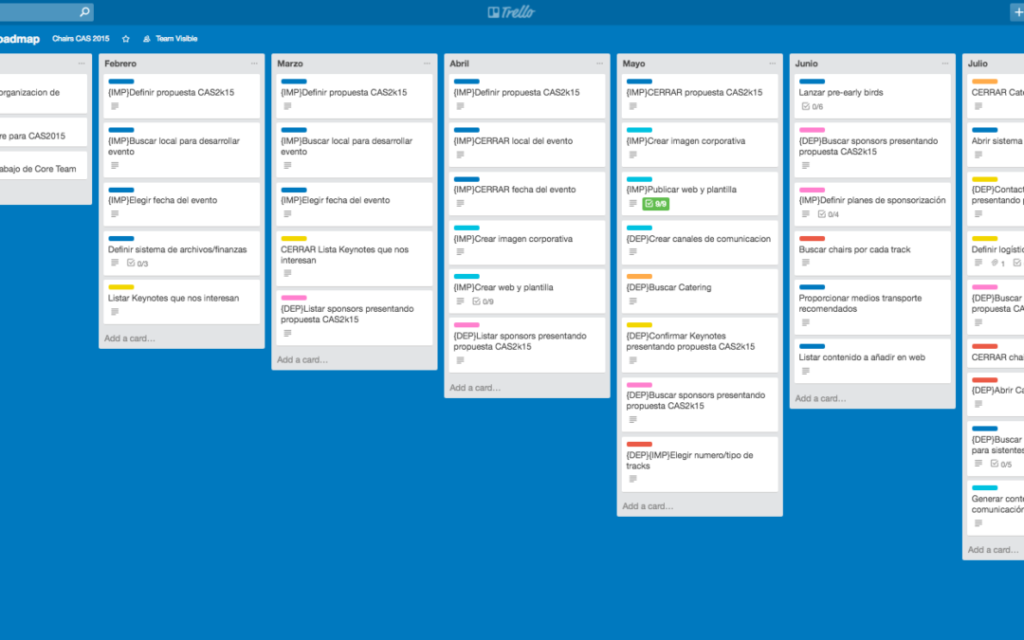
¿Alguna vez te has encontrado abrumado por la interminable lista de tareas pendientes? ¿Buscas una solución eficiente y organizada para gestionar tus obligaciones? Trello, la popular herramienta de gestión de proyectos, ofrece una solución brillante para transformar tu lista de tareas en un sistema altamente efectivo. Este artículo te guiará paso a paso a través del proceso de utilizar Trello para organizar, priorizar y completar tus tareas con facilidad. Prepárate para descubrir cómo Trello puede ayudarte a aumentar tu productividad y reducir el estrés asociado con la gestión de tareas.
Organiza tu trabajo con Trello: Una guía completa para listas de tareas
Organiza tu flujo de trabajo con Trello
Trello te permite organizar tus tareas en listas que representan diferentes etapas de tu proyecto. Por ejemplo, podrías tener listas como: "Por hacer", "En progreso" y "Completado". Cada lista puede tener tarjetas que representan tareas individuales.
| Lista | Descripción |
|---|---|
| Por hacer | Tareas que aún no se han iniciado. |
| En progreso | Tareas que están en desarrollo. |
| Completado | Tareas que se han terminado. |
Personaliza tus tareas con etiquetas y plazos
Las etiquetas te permiten categorizar tus tareas por prioridad, tipo de tarea o cualquier otro criterio que te resulte útil. Puedes asignar fechas límite a tus tarjetas para tener un control del tiempo y mantenerte al tanto de las fechas importantes.
| Característica | Descripción |
|---|---|
| Etiquetas | Categorizar tareas por prioridad, tipo, etc. |
| Fechas límite | Establecer plazos para cada tarea. |
Colabora con tu equipo con Trello
Trello te permite colaborar con tu equipo en tiempo real. Puedes asignar tareas a diferentes miembros, comentar en las tarjetas para mantener una comunicación fluida, y utilizar el sistema de notificaciones para estar al tanto de los cambios.
| Característica | Descripción |
|---|---|
| Asignación de tareas | Asigna tareas a diferentes miembros del equipo. |
| Comentarios | Comunica ideas, preguntas y actualizaciones en las tarjetas. |
| Notificaciones | Recibe actualizaciones sobre cambios en las tareas y comentarios. |
¿Cómo hacer listas de tareas en Trello?
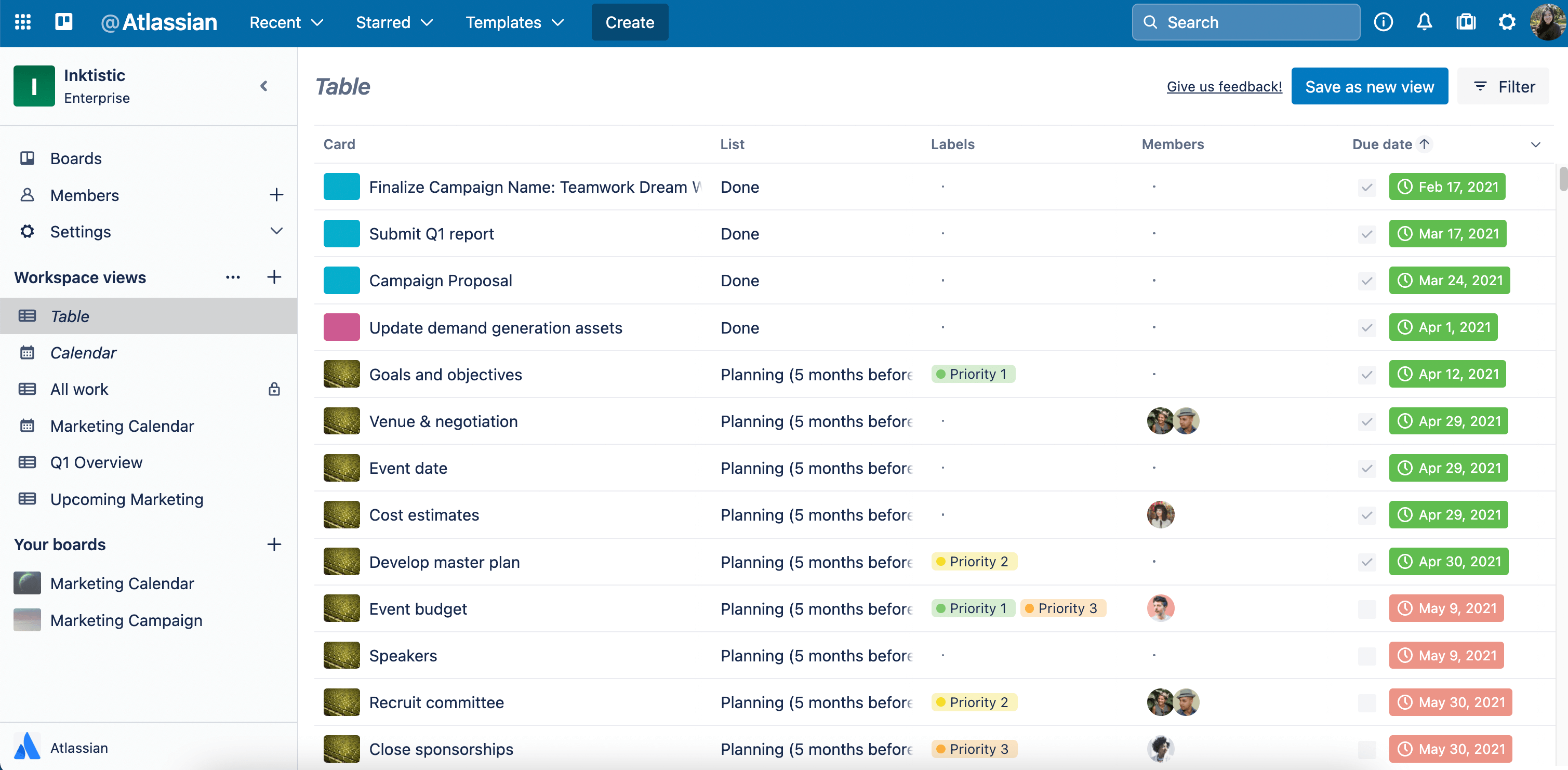
Crear un tablero de Trello
Para empezar a usar Trello para listas de tareas, necesitas crear un tablero. Puedes hacerlo fácilmente desde la página principal de Trello, dando clic en el botón "Crear tablero".
- Define el nombre del tablero: Elige un nombre que sea descriptivo y te ayude a recordar el propósito del tablero. Por ejemplo, "Tareas del Trabajo", "Lista de Compras", "Proyectos Personales".
- Selecciona la plantilla: Trello ofrece plantillas predefinidas para diferentes propósitos como "Proyecto Personal", "Trabajo en Equipo", "Organización Personal". Si no encuentras una adecuada, puedes crear una desde cero.
- Configura la privacidad: Puedes elegir que el tablero sea público, privado o solo visible para miembros específicos de tu equipo.
Agregar listas dentro del tablero
Una vez creado el tablero, puedes agregar listas dentro del mismo. Cada lista representa una categoría o etapa de tu proyecto.
- Haz clic en el botón "Agregar una lista" ubicado en la parte superior del tablero.
- Nombra la lista: Asigna un nombre claro y conciso que represente su contenido. Por ejemplo, "Por hacer", "En progreso", "Terminadas".
- Personaliza la lista: Puedes agregar colores a las listas para facilitar la organización visual.
Crear tarjetas dentro de las listas
Las tarjetas son la base para organizar las tareas. Cada tarjeta representa una tarea específica.
- Haz clic en el botón "Agregar una tarjeta" dentro de la lista deseada.
- Escribe el nombre de la tarea en la tarjeta.
- Añade detalles: En la tarjeta, puedes agregar descripciones, fechas límite, archivos, etiquetas, miembros asignados y checklists.
¿Cómo hacer un check list en Trello?

Crear una lista de verificación en una tarjeta
- Abre la tarjeta en la que deseas agregar una lista de verificación.
- Haz clic en el botón "Agregar" en la esquina inferior derecha de la tarjeta.
- Selecciona "Lista de verificación" del menú desplegable.
- Escribe el nombre de la lista de verificación en el campo proporcionado.
- Agrega los elementos de la lista, uno por línea, en el campo debajo del nombre de la lista de verificación.
- Haz clic en el botón "Agregar" para guardar la lista de verificación.
Marcar elementos de una lista de verificación
- Haz clic en la casilla de verificación junto al elemento que deseas marcar como completado.
- El elemento se marcará como completado y se tachará en la lista.
Modificar una lista de verificación
- Haz clic en los tres puntos junto al nombre de la lista de verificación.
- Selecciona "Editar" para cambiar el nombre de la lista de verificación o eliminar elementos.
- Selecciona "Duplicar" para crear una copia de la lista de verificación.
- Selecciona "Eliminar" para eliminar la lista de verificación.
¿Qué son las listas en Trello?
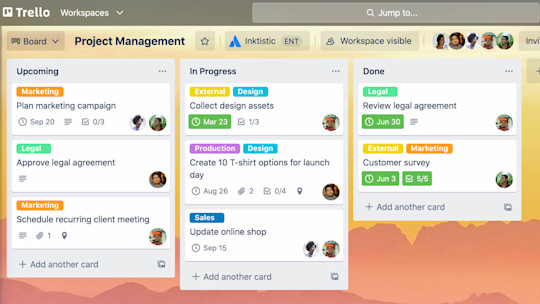
Las listas en Trello son la forma fundamental de organizar tus proyectos y tareas. Son como columnas verticales que te permiten agrupar las tarjetas según su estado, etapa o categoría.
Beneficios de usar listas en Trello
Las listas ofrecen varios beneficios para la gestión de proyectos:
- Visualización clara del progreso: Te permiten ver de un vistazo dónde se encuentran las tareas en el flujo de trabajo, desde las pendientes hasta las completadas.
- Organización eficiente: Te ayudan a categorizar y priorizar las tareas, lo que facilita la gestión del tiempo y la asignación de recursos.
- Colaboración fluida: Permiten a los miembros del equipo colaborar de forma eficiente, moviendo las tarjetas entre listas para reflejar el progreso y la asignación de tareas.
Tipos de listas en Trello
Puedes crear listas personalizadas para diferentes propósitos, como:
- Por estado: "Pendiente", "En progreso", "Completada", "En espera".
- Por tipo de tarea: "Diseño", "Desarrollo", "Marketing", "Ventas".
- Por prioridad: "Alta", "Media", "Baja".
¿Cómo se usa el Trello?
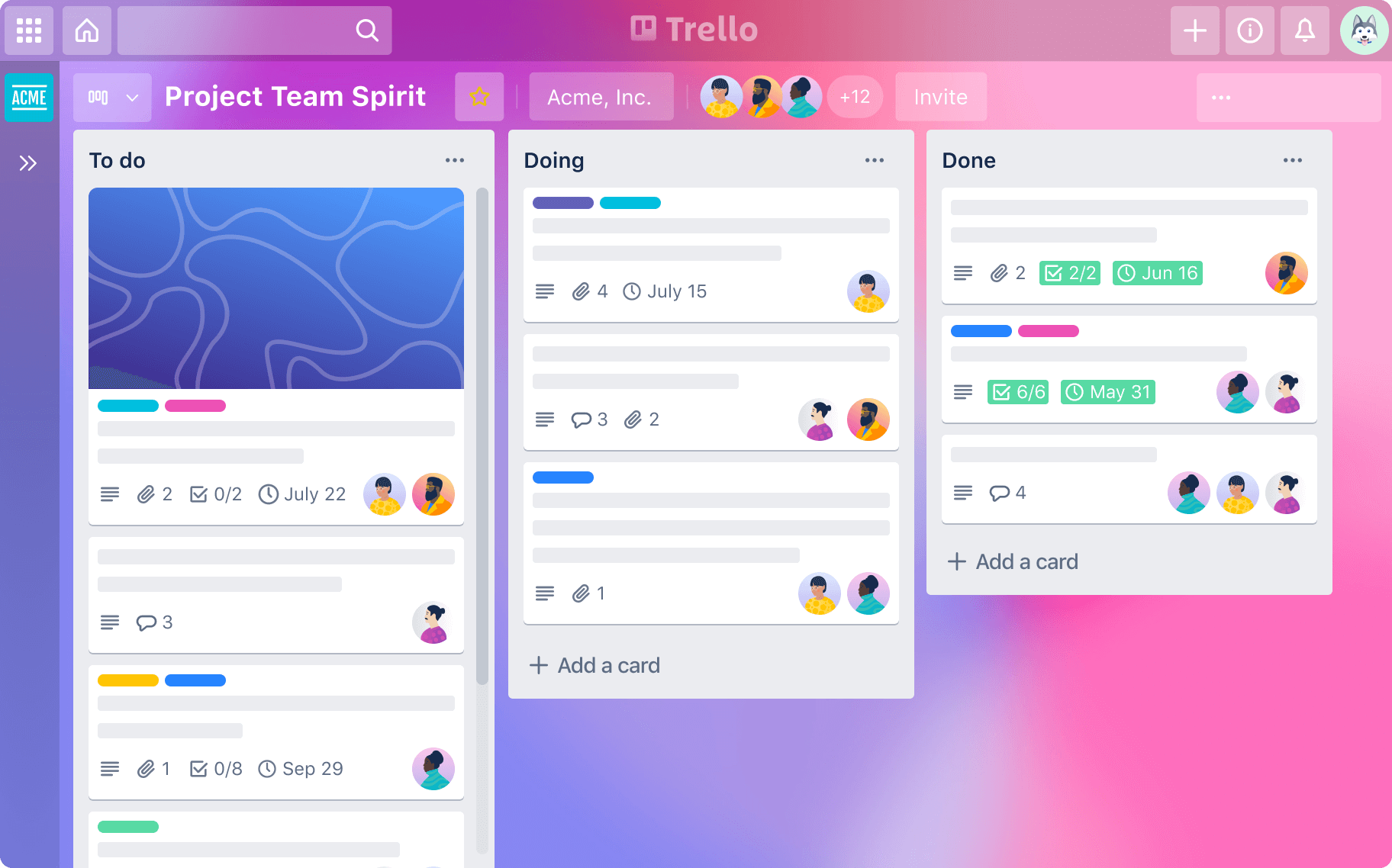
Creación de Tableros y Listas
Para comenzar a usar Trello, primero debes crear un tablero. Los tableros son como espacios de trabajo independientes donde puedes organizar tus proyectos. Dentro de cada tablero, puedes crear listas. Las listas son como secciones o pasos dentro de un proyecto. Puedes usarlas para agrupar tareas, ideas, recursos o cualquier tipo de información que quieras organizar.
- Crea un tablero: Haz clic en el botón "Crear tablero" en la esquina superior derecha de la página principal de Trello.
- Nombra tu tablero: Escribe un nombre descriptivo para tu tablero que refleje el proyecto o la tarea que vas a organizar.
- Crea listas: Haz clic en el botón "Agregar una lista" en la parte inferior de tu tablero. Nombra cada lista según el paso o la categoría de tu proyecto.
Gestión de Tareas con Tarjetas
Las tarjetas son la unidad básica de organización en Trello. Representan tareas individuales, ideas o cualquier elemento que quieras gestionar. Puedes agregar información detallada a cada tarjeta, como descripciones, fechas límite, archivos adjuntos y más.
- Crea tarjetas: Haz clic en el botón "Agregar una tarjeta" en cualquier lista de tu tablero. Escribe un breve título para tu tarjeta que describa la tarea o la idea.
- Añade detalles: Haz clic en la tarjeta para acceder a su vista detallada. Puedes agregar una descripción más extensa, asignar una fecha límite, adjuntar archivos, agregar etiquetas, asignar miembros del equipo y mucho más.
- Mueve tarjetas entre listas: Arrastra y suelta las tarjetas entre las listas para actualizar el estado de las tareas. Por ejemplo, puedes mover una tarjeta de "Por hacer" a "En progreso" cuando comiences a trabajar en ella.
Colaboración y Comunicación
Trello es una herramienta ideal para la colaboración y la comunicación en equipos. Puedes invitar a otros miembros a tus tableros y colaborar en la gestión de tareas. Además, puedes usar comentarios, etiquetas y menciones para mantener a todos informados sobre el progreso del proyecto.
- Invita a miembros del equipo: Haz clic en el botón "Agregar miembros" en la esquina superior derecha del tablero. Busca a los miembros que quieres invitar y selecciona su rol en el tablero (administrador, editor o visor).
- Usa comentarios: Deja comentarios en las tarjetas para discutir ideas, solicitar ayuda o actualizar el estado de las tareas. Puedes mencionar a otros miembros en los comentarios para asegurarte de que reciban la notificación.
- Agrega etiquetas: Las etiquetas te permiten categorizar las tarjetas y facilitar la búsqueda de información. Puedes crear etiquetas personalizadas con diferentes colores para identificar diferentes tipos de tareas, prioridades o categorías.
Preguntas frecuentes
¿Cómo puedo empezar a usar Trello como lista de tareas?
Comenzar con Trello es bastante sencillo. Primero, necesitas crear una cuenta gratuita en Trello.com. Una vez que tengas tu cuenta, puedes crear tu primer tablero, que es como una carpeta virtual para organizar tus listas de tareas. Cada tablero puede contener varias listas, que son categorías para organizar tus tareas. Por ejemplo, podrías tener una lista para "Tareas del trabajo", otra para "Compras" y una tercera para "Proyectos personales". Dentro de cada lista, puedes crear tarjetas, que representan las tareas individuales. En cada tarjeta puedes añadir detalles como el nombre de la tarea, una descripción, fecha límite, archivos adjuntos y etiquetas.
¿Cómo puedo organizar mis tareas en Trello?
La organización de tus tareas en Trello es muy flexible. Puedes usar las listas para agrupar las tareas por categorías, como "Urgente", "En progreso", "Completado" o "Pendientes". Las tarjetas se pueden mover fácilmente de una lista a otra según su estado de avance. Además, Trello te permite crear etiquetas para categorizar las tareas por tipo de trabajo, prioridad, proyecto o cualquier otro criterio que te sea útil. Las etiquetas te permiten filtrar y buscar tus tareas de forma rápida y eficiente. También puedes añadir miembros a tus tablares para colaborar en proyectos y asignar tareas a otras personas.
¿Cómo puedo usar Trello para gestionar proyectos con otras personas?
Trello es una herramienta excelente para gestionar proyectos en equipo. Puedes crear tablares específicos para cada proyecto y añadir a los miembros del equipo como colaboradores. Los miembros del equipo pueden añadir sus propias tarjetas, editar tarjetas existentes, mover tarjetas entre listas y comentar en las tarjetas para comunicar el progreso del trabajo. Trello también ofrece una sección de "Actividad" que te permite ver todos los cambios y actualizaciones del proyecto. Puedes asignar tareas específicas a miembros del equipo y usar el sistema de comentarios para comunicarte sobre el progreso y cualquier duda que surja.
¿Existen herramientas adicionales que me puedan ayudar a aprovechar al máximo Trello?
Sí, existen varias herramientas y aplicaciones que se integran con Trello para mejorar su funcionalidad. Por ejemplo, puedes usar herramientas como Zapier para automatizar tareas repetitivas y conectar Trello con otras aplicaciones que usas regularmente. También puedes encontrar aplicaciones que te ayudan a gestionar mejor el tiempo, crear diagramas de flujo, añadir más opciones de personalización y mucho más. Trello tiene una amplia comunidad de usuarios y desarrolladores que constantemente crean nuevas herramientas para mejorar su experiencia.
¿Cómo puedo empezar a usar Trello como lista de tareas?
Comenzar con Trello es bastante sencillo. Primero, necesitas crear una cuenta gratuita en Trello.com. Una vez que tengas tu cuenta, puedes crear tu primer tablero, que es como una carpeta virtual para organizar tus listas de tareas. Cada tablero puede contener varias listas, que son categorías para organizar tus tareas. Por ejemplo, podrías tener una lista para "Tareas del trabajo", otra para "Compras" y una tercera para "Proyectos personales". Dentro de cada lista, puedes crear tarjetas, que representan las tareas individuales. En cada tarjeta puedes añadir detalles como el nombre de la tarea, una descripción, fecha límite, archivos adjuntos y etiquetas.
¿Cómo puedo organizar mis tareas en Trello?
La organización de tus tareas en Trello es muy flexible. Puedes usar las listas para agrupar las tareas por categorías, como "Urgente", "En progreso", "Completado" o "Pendientes". Las tarjetas se pueden mover fácilmente de una lista a otra según su estado de avance. Además, Trello te permite crear etiquetas para categorizar las tareas por tipo de trabajo, prioridad, proyecto o cualquier otro criterio que te sea útil. Las etiquetas te permiten filtrar y buscar tus tareas de forma rápida y eficiente. También puedes añadir miembros a tus tablares para colaborar en proyectos y asignar tareas a otras personas.
¿Cómo puedo usar Trello para gestionar proyectos con otras personas?
Trello es una herramienta excelente para gestionar proyectos en equipo. Puedes crear tablares específicos para cada proyecto y añadir a los miembros del equipo como colaboradores. Los miembros del equipo pueden añadir sus propias tarjetas, editar tarjetas existentes, mover tarjetas entre listas y comentar en las tarjetas para comunicar el progreso del trabajo. Trello también ofrece una sección de "Actividad" que te permite ver todos los cambios y actualizaciones del proyecto. Puedes asignar tareas específicas a miembros del equipo y usar el sistema de comentarios para comunicarte sobre el progreso y cualquier duda que surja.
¿Existen herramientas adicionales que me puedan ayudar a aprovechar al máximo Trello?
Sí, existen varias herramientas y aplicaciones que se integran con Trello para mejorar su funcionalidad. Por ejemplo, puedes usar herramientas como Zapier para automatizar tareas repetitivas y conectar Trello con otras aplicaciones que usas regularmente. También puedes encontrar aplicaciones que te ayudan a gestionar mejor el tiempo, crear diagramas de flujo, añadir más opciones de personalización y mucho más. Trello tiene una amplia comunidad de usuarios y desarrolladores que constantemente crean nuevas herramientas para mejorar su experiencia.
Si te gusto el artículo ¿Cómo usar Trello como lista de tareas? podras encontrar mas en la categoría Productividad.
Deja un comentario





Te pude interesar leer: